


Win7系统为用户提供了丰富的个性化定制选项,其中包括任务栏的位置调整。默认情况下,任务栏显示在屏幕的底部,但是有些用户习惯将任务栏显示在屏幕的上方以适应自己的使用习惯。接下来,让我们一起来了解如何在Windows 7中调整任务栏显示在屏幕上方。
具体方法如下:
1、右键单击任务栏的空白地方。

2、取消选择“锁定任务栏”选项。
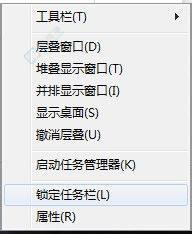
3、现在,你可以自由地移动任务栏了。点击并按住鼠标左键不放,然后拖动任务栏至你想要的位置,例如我拖动到屏幕的右侧,当然想要到屏幕上方可以直接拉到上面。
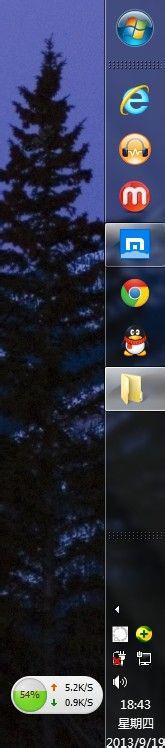
4、你可以尝试将任务栏拖动至上方、下方、左侧或右侧。完成拖动后再次右键单击,并选择锁定任务栏,这样它就会保持不动了。
通过本文的介绍,您已经了解了如何在Windows 7中调整任务栏显示在屏幕上方。通过将任务栏放置在屏幕的上方,我们可以更好地利用屏幕空间,并提高工作效率。请记住,在调整任务栏位置时要谨慎操作,以免对系统造成不必要的影响。希望本文能够帮助您更好地调整任务栏的位置,并提升您在Windows 7系统中的使用体验。祝您在调整任务栏位置时取得良好的效果!
| 留言与评论(共有 条评论) |